在炎热的夏日,手机已经成为我们生活中不可或缺的一部分,华为手机不仅可以帮助我们联络朋友,还可以帮助我们控制家中的空调。如何利用华为手机设置空调的定时开启和关闭功能呢?下面就让我们一起来看看华为手机空调定时关闭设置指南。通过简单的操作,让你在回家时能享受到清凉舒适的环境。
华为手机空调定时关闭设置指南
具体方法:
1.第一步我们首先需要知道想让空调定时关闭,需要手机带有红外线功能的。另外需要知道的是华为手机自带的智能遥控不能定时关闭空调,需要其他软件进行设置,如下图所示:
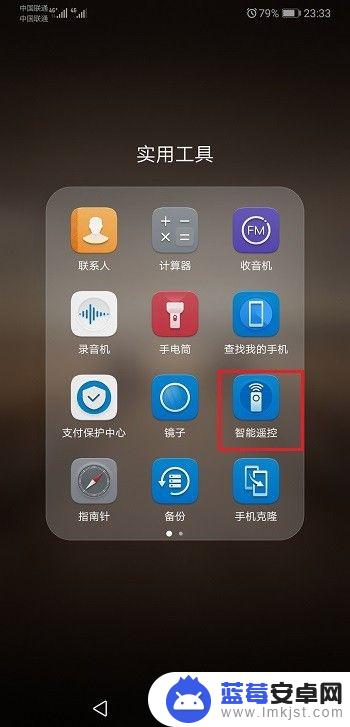
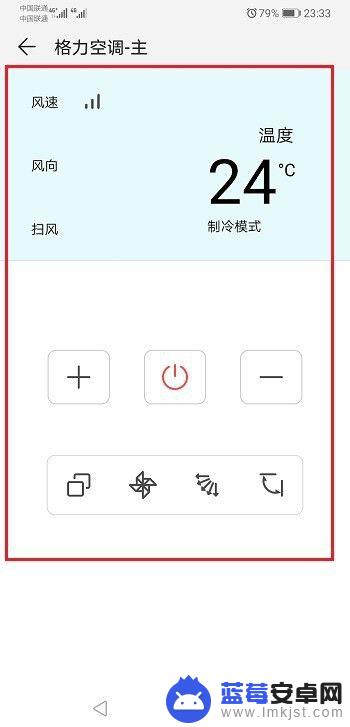
2.第二步我们也可以在应用市场下载遥控精灵,如下图所示:
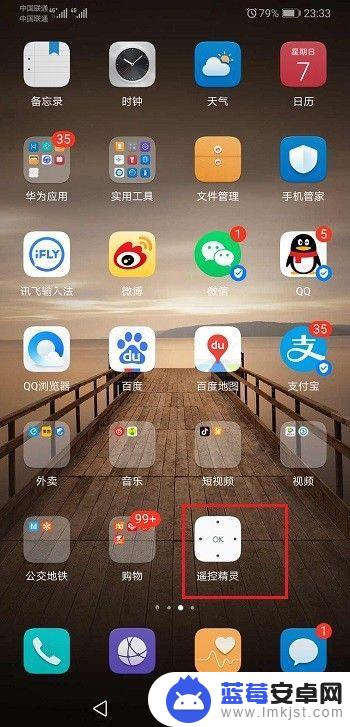
3.第三步安装好之后,进去和空调进行配对,如下图所示:
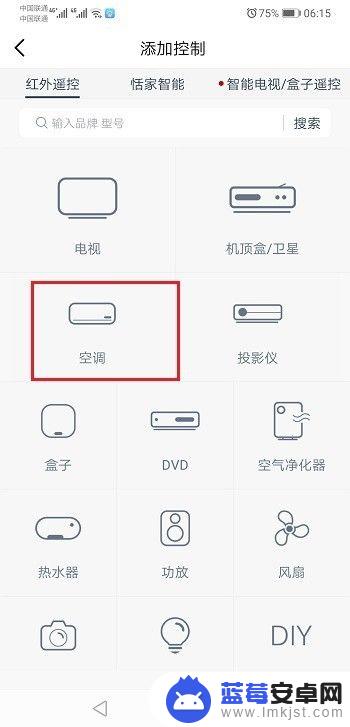
4.第四步遥控精灵和空调配对成功之后,点击打开空调键。然后点击闹钟图标,如下图所示:
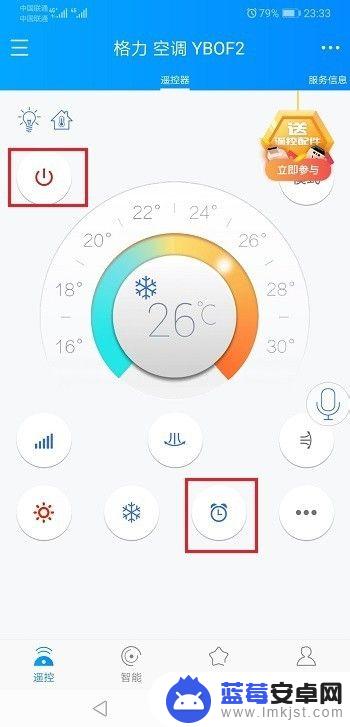
5.第五步点击闹钟图标之后,可以设置空调定时关闭的时间。选择好之后,点击设置定时关,等到了时间,空调就关闭了,也可以设置定时开,如下图所示:
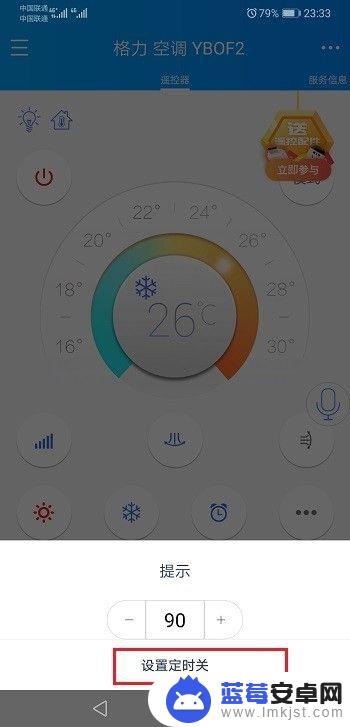
以上就是手机启动空调如何设置定时的全部内容,如果你遇到这种情况,不妨试试我的方法来解决,希望对大家有所帮助。












